Hôm nay mình sẽ chia sẻ với các bạn các kiến thức về HTML cơ bản, vì nội dung khá dài nên mình sẽ tách thành nhiều phần nhé.
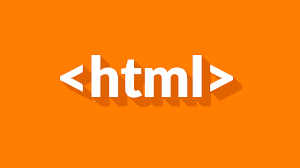
Đầu tiên mình sẽ dùng Visual Studio Code để hỗ trợ cho việc học tập.
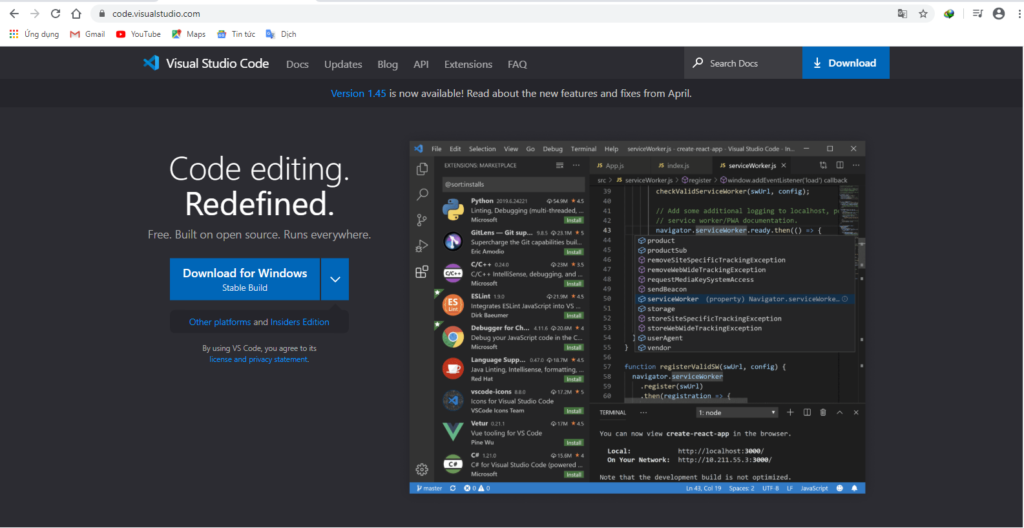
Các bạn ấn vào Download để tài về máy, sau đó chỉ cần next và nhớ accept điều khoản.
Sau đó các bạn mở ứng dụng lên nó sẽ hiện giao diện như bên dưới.
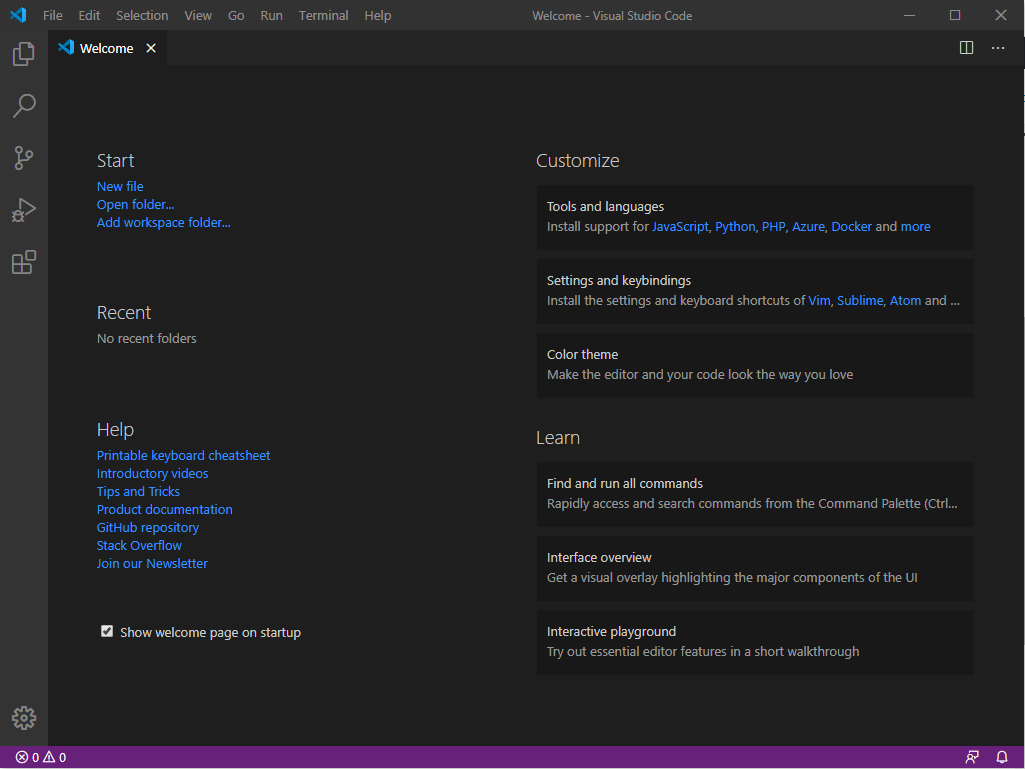
Sau đó các bạn ấn vào icon tệp tài liệu ở phía trên góc bên trái
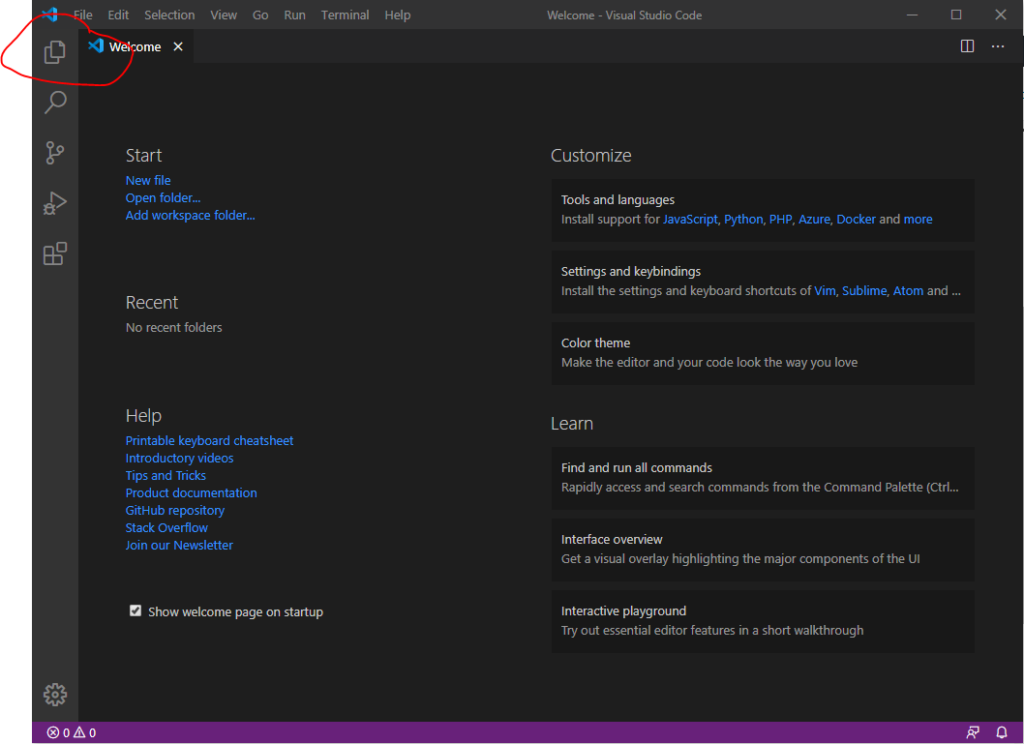
Các bạn mở thư mục chứa file đã tạo theo cấu trúc ra, sau đó nhấn giữ chuột trái vào thư mục và kéo thả vào giao diện ứng dụng.
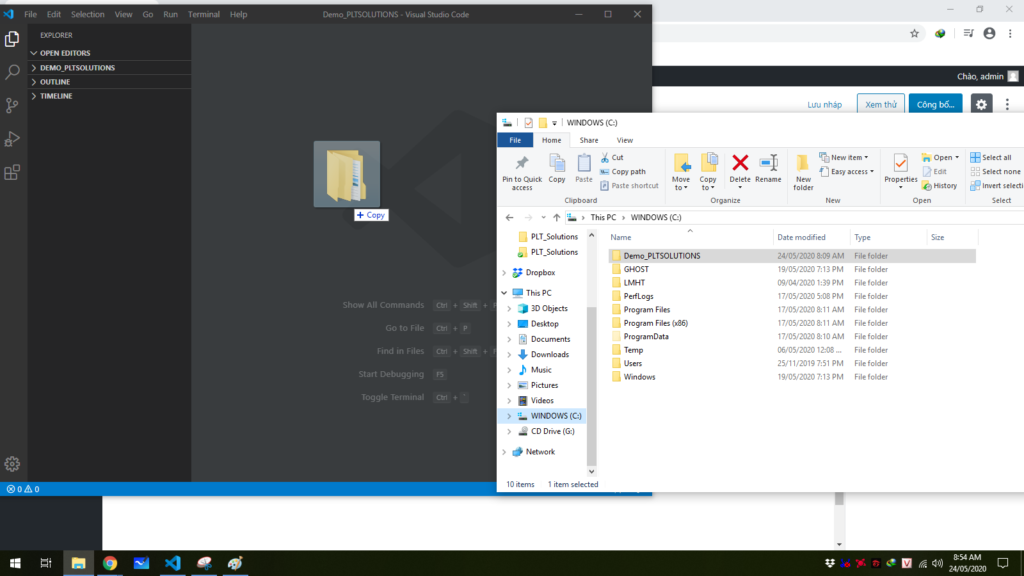
Sau đó ấn vào icon new file như bên dưới.
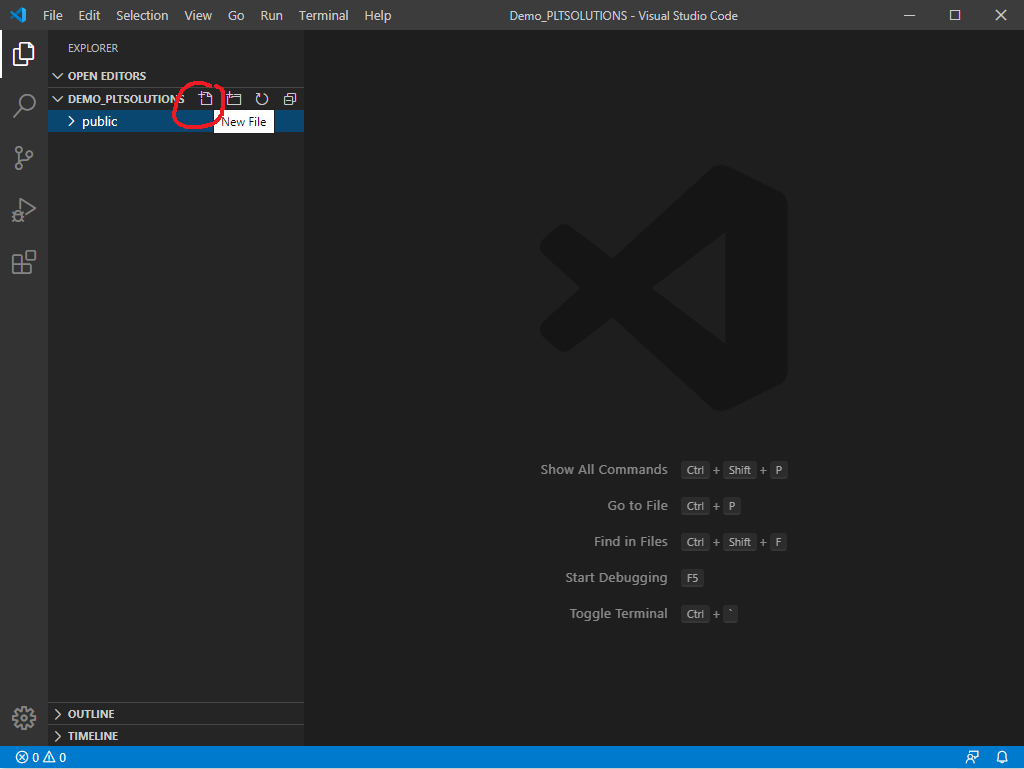
Các bạn tạo file dạng .html có tên là index.html.
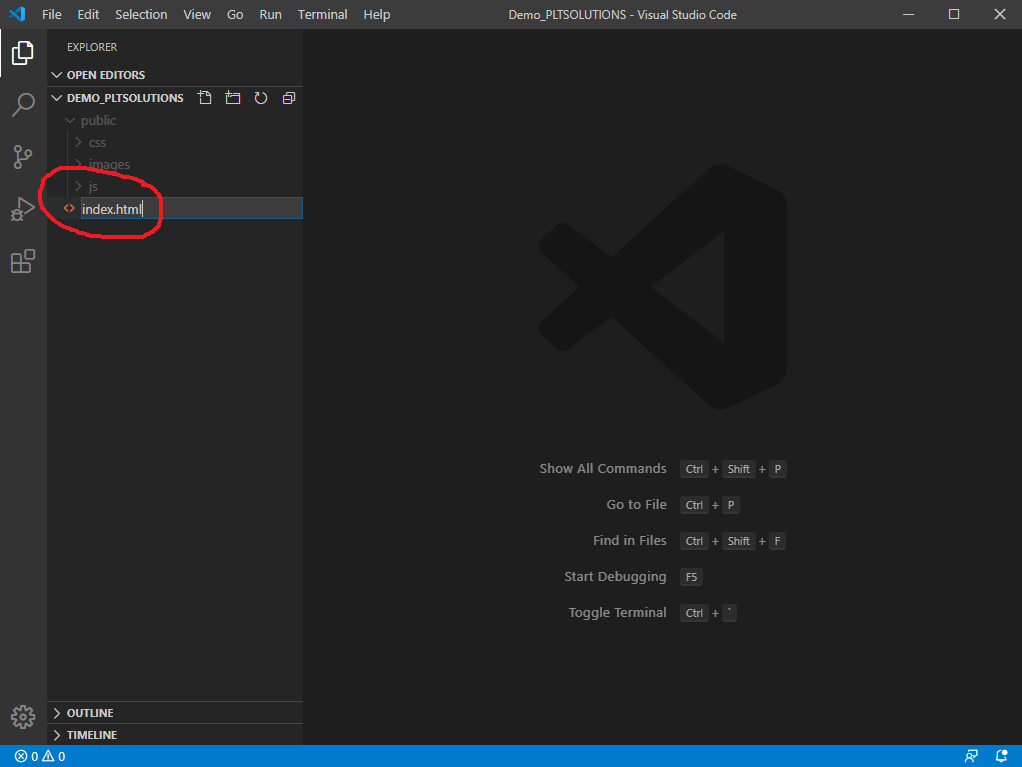
Ấn dấu ! và chọn vào chỗ có 1 dấu ! (chọn bằng cách ấn nút lên xuống, vùng màu xanh là vùng mình đang chọn, sau đó nhấn enter để chọn) để tạo ra phần đầu của trang web theo đúng chuẩn.

Đây là đoạn code được tạo ra.
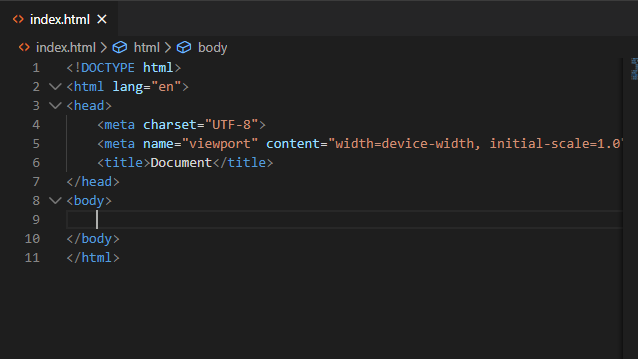
Nói một chút về lý thuyết, toàn bộ nội dung web của chúng ta hầu hết được viết ở bên trong <body>…</body>. HTML có các <…></…> được gọi là tag, <….> là open tag (thẻ mở) và </…> close tag (thẻ đóng). Hầu hết các thẻ đều có đóng và mở cho phần nội dung, đương nhiên vẫn có vài trường hợp không có nên các bạn phải chú ý kĩ vấn đề này nếu không sẽ dẫn đến nhiều trường hợp gây phiền phức cho bạn đấy.
Khi gõ 1 thẻ nào đó ví dụ mình muốn gõ thẻ b, các bạn chỉ cần gõ chữ b sau đó gợi ý sẽ được hiện ra và bạn chỉ cần chọn và enter là xong không cần phải gõ tay thủ công nhé :v
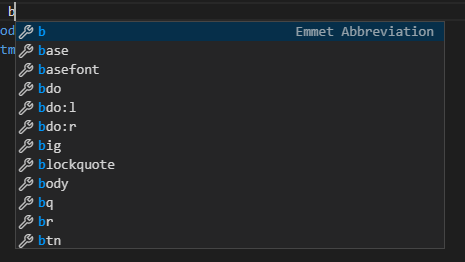
Ví dụ mình có 1 thẻ <b></b> (thẻ dùng để in đậm nội dung bên trong) và mình gõ nội dung bên trong là ” WELCOME TO PLT SOLUTIONS “. Hãy nhớ là để nội dung bên trong thẻ <body></body> nhé.

Vào thư mục của bạn và ấn vào index để xem kết quả đoạn code.
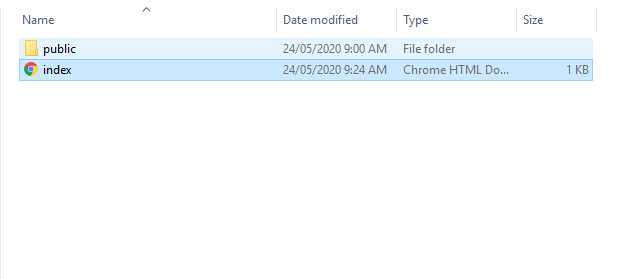
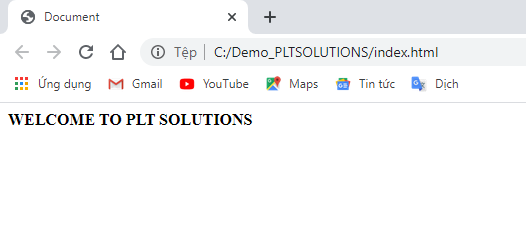
Một chút lưu ý: lúc này web của bạn khác các web bình thường nhé, khi ở máy khác gõ đường link đó không thể xem được đâu, nó giống như đăng bài trên facebook vậy các bạn chỉ mới chuẩn bị dữ liệu và xem được demo thôi, muốn trở thành web thực sự thì bạn phải đăng lên host mạng cơ. Sau này mình sẽ nói về vấn đề này nhé bây giờ mình cứ học code đã.
Hôm nay mình chỉ nói tạm đến đây thôi, các bạn nhớ theo dõi tiếp các bài viết của mình nhé, cám ơn các bạn đã theo dõi.
Như Trần
PLT Solutions

